File host là dịch vụ trực tuyến cho phép lưu trữ và chia sẻ tệp tin từ máy tính lên máy chủ và chia sẻ liên kết đến tập tin để cho người khác tải về. File host thường cung cấp khả năng lưu trữ lớn, tốc độ tải xuống nhanh và dễ dàng chia sẻ tệp tin.
Cách truy cập file Host trên Windows
Cách 1: Truy cập theo cách thủ công
Bước 1: Tại mục This PC vào Ổ chứa hệ điều hành Windows (thường là ổ C).
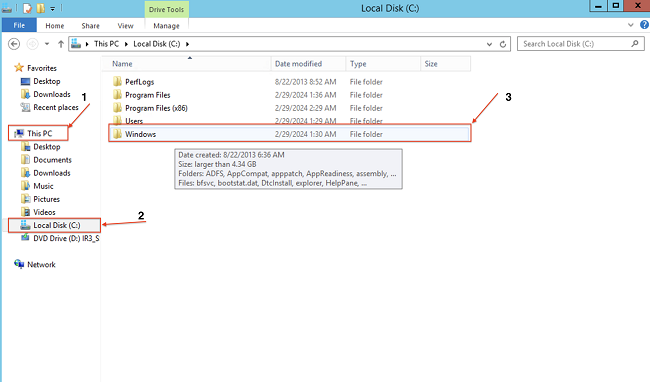
Bước 2: Nhấn Windows => system32 => Drivers => etc.
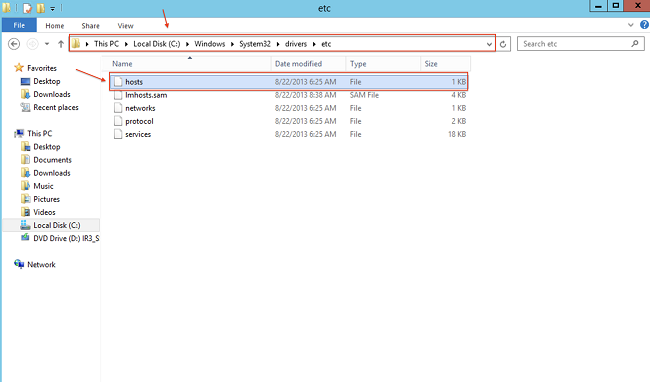
Cách 2: Truy cập file host trên Windows qua Run
Bước 1: Mở Run bằng tổ hợp phím Windows + R.
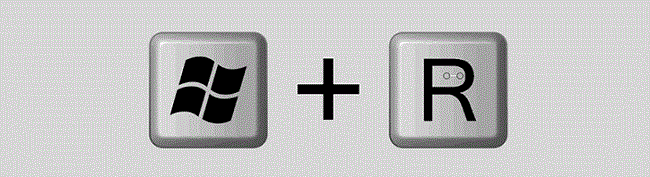
Bước 2: Gõ path C:\Windows\System32\Drivers\etc\hosts và Nhấn OK.
Cách chỉnh sửa file Host trên Windows Chi tiết
Bước 1: Ta không thể chỉnh file Host trong etc được nên cần copy file Host ra ngoài Desktop để tùy chỉnh file và copy lại C:\Windows\System32\Drivers\etc\hosts.
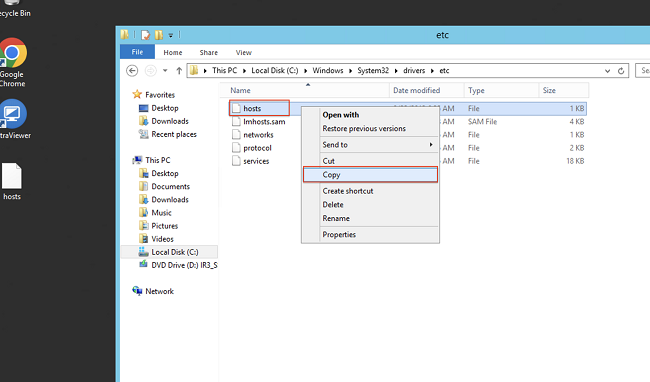
Bước 2: Mở file vừa copy bằng NotePad để sửa
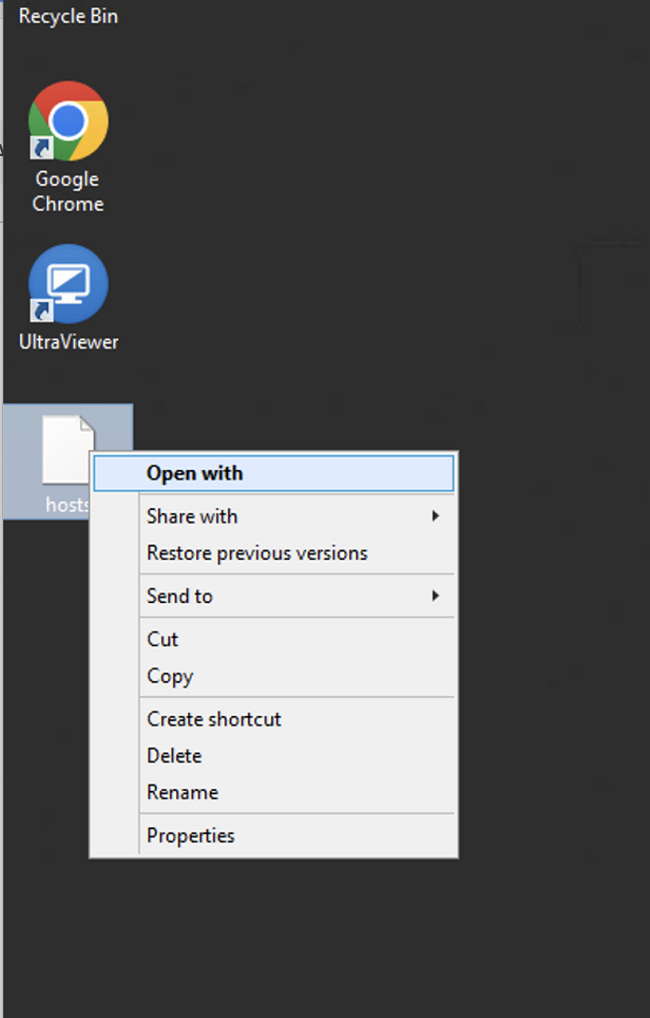
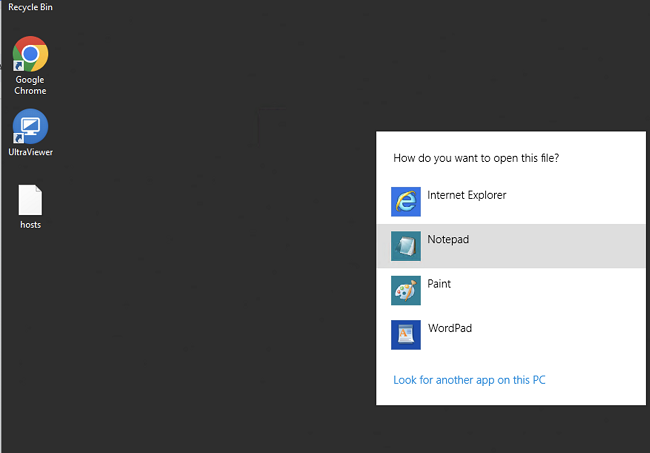
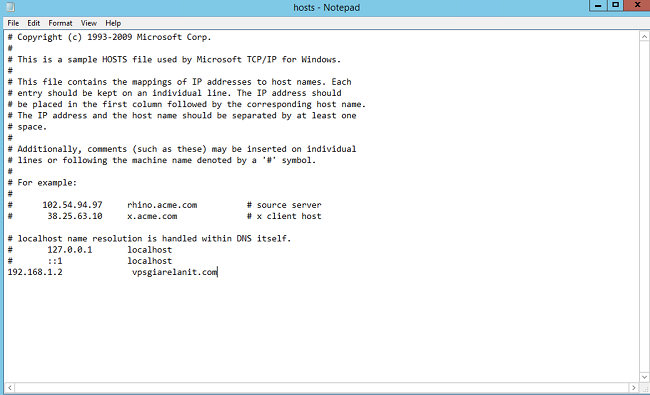
Bước 3: Sửa xong, bạn copy lại file host mới vào thực mục etc chứa file host và chọn replace the file in the destination.
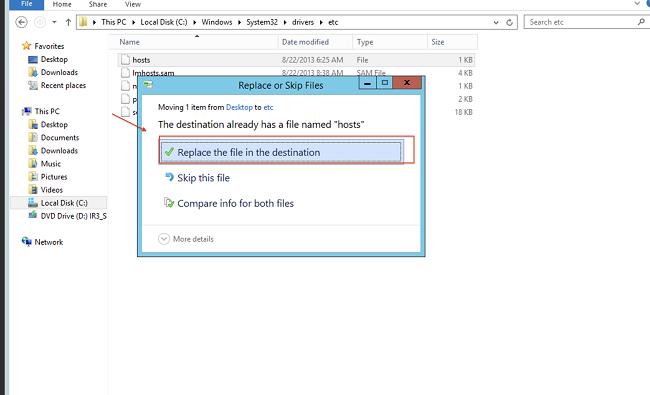
Kết luận
Trên đây là những thông tin về file host, cách truy cập và chỉnh sửa file host chi tiết trên Windows. Nếu bạn còn thắc mắc hoặc cần tư vấn về dịch vụ hosting, liên hệ ngay với LANIT nhé!












